Zusammenfassung:
iPhone Fotos werden standardmäßig im HEIC-Format aufgenommen. Glücklicherweise können Sie die Einstellungen problemlos ändern, sodass Sie JPG-Fotos aufnehmen können. Außerdem können Sie HEIC in JPG konvertieren, wenn Sie das möchten.
Warum macht iPhone Fotos im HEIC-Format?
Das Dateiformat HEIC wird von Apple seit der Veröffentlichung von iOS 11 verwendet. Das Format gilt als Verbesserung des aktuellen JPG-Dateiformats, da es weniger Speicherplatz auf dem Gerät benötigt, aber die hohe Qualität des Bildes im Vergleich zu einer JPG-Datei beibehält. Aus diesem Grund macht Apple es zum Standardformat für die Speicherung von Fotos, die mit dem iPhone aufgenommen wurden, und verwendet es häufig auf Apple-Geräten.
Da es sich beim HEIC-Format jedoch um ein relativ neues Format handelt, wird es von einigen Geräten oder Programmen nicht allgemein akzeptiert oder unterstützt. Es könnte sein, dass Sie HEIC-Dateien auf verschiedenen Apple-Geräten öffnen und verwenden können, aber HEIC unter Windows nicht öffnen können, nachdem Sie Ihre iPhone-Fotos auf einen PC übertragen haben.
In einem solchen Fall müssen Sie Ihre iPhone-Kamera dazu bringen, JPG-Fotos aufzunehmen oder HEIC in JPG umzuwanlden, um diese Bilder unter Windows, Android oder in gängigen Programmen verwenden zu können.
So können Sie Fotos auf dem iPhone im JPG-/JPEG-Format speichern
Falls Sie iPhone-Fotos nicht im HEIC-Format speichern möchten, können Sie Ihr iPhone so einstellen, dass es Fotos im JPEG-Format statt im HEIC-Format speichert, was in der App "Einstellungen" möglich ist.
So speichern Sie Fotos im JPG-Format auf dem iPhone:
Schritt 1. Gehen Sie zur App "Einstellungen" auf Ihrem iPhone.
Schritt 2. Wählen Sie unten "Kamera" und tippen Sie auf "Formate".
Schritt 3. Legen Sie "Maximale Kompatibelste" fest und Ihre Fotos werden als JPEG-Dateien gespeichert.
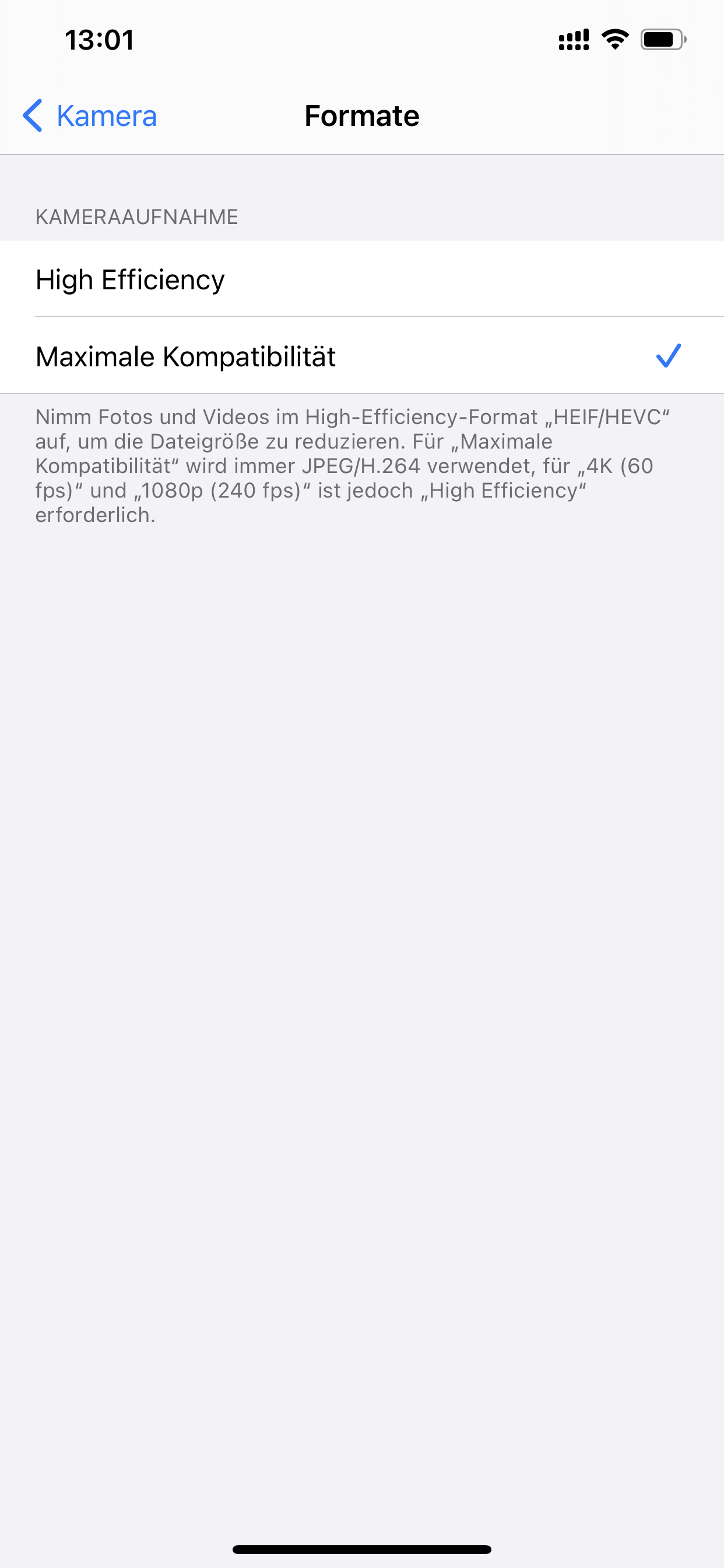
So können Sie HEIC in jPG umwandeln
Abhängig von dem Gerät, das Sie verwenden, benötigen Sie verschiedene Methoden, um HEIC in JPG umzuwandeln. Die folgenden Tipps zeigen Ihnen, wie Sie die Dateikonvertierung auf Ihrem iPhone oder auf einem Computer durchführen können.
HEIC in JPG auf dem iPhone umwandeln
Wenn Sie direkt auf Ihrem iPhone HEIC in JPG umwandeln möchten, können Sie die Dateien-App zu Hilfe nehmen.
So konvertieren Sie iPhone-Fotos in JPEG:
Schritt 1. Wählen Sie in der Fotos-App die Bilder aus, die Sie konvertieren möchten.
Schritt 2. Tippen Sie auf die Schaltfläche "Teilen" und wählen Sie "Fotos kopieren".
Schritt 3. Gehen Sie in die Dateien-App und tippen Sie auf "Durchsuchen" > "Auf meinem iPhone".
Schritt 4. Halten Sie einen beliebigen Teil des leeren Bereichs gedrückt und tippen Sie auf "Einsetzen".
Schritt 5. Nun sehen Sie die Fotos als JPG-/JPEG-Dateien auf Ihrem iPhone.
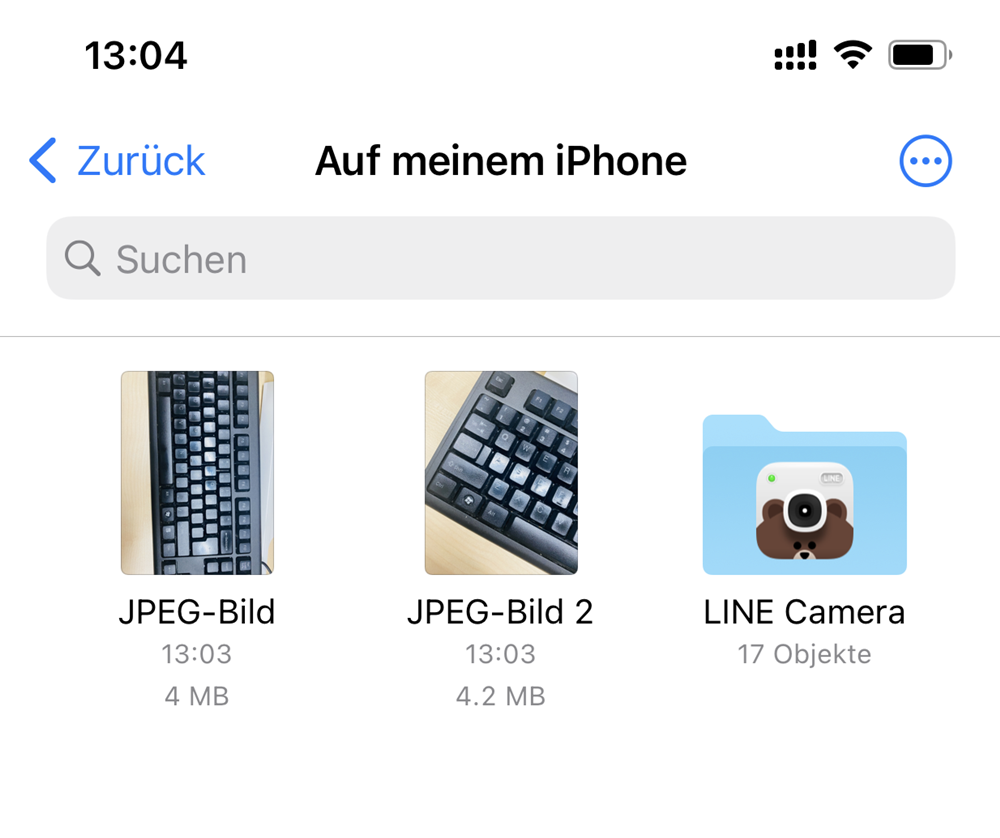
HEIC in JPG oder JPEG auf PC/Mac umwandeln
Sobald Sie Fotos von Ihrem iPhone auf einen Computer, insbesondere einen PC, übertragen haben, müssen Sie HEIC in JPG umwandeln, damit Sie diese Bilder öffnen und betrachten können. Für die Konvertierung von HEIC in JPG im Stapel oder selektiv wird Ihnen das iPhone Datenübertragungswerkzeug und Fotokonverter - EaseUS MobiMover zu Hilfe kommen. Mit diesem Tool, das auf Ihrem Mac oder PC installiert ist, können Sie:
- Dateien und Apps zwischen iPhone/iPad/iPod und einem Computer übertragen
- Dateien und Apps zwischen zwei iPhones übertragen
- Datensicherung für iPhone/iPad/iPod
- HEIC in JPG konvertieren
Der EaseUS MobiMover enthält fast alle Funktionen, die Sie zur Verwaltung Ihrer iDevice-Inhalte benötigen und ist somit ein praktischer iDevice-Helfer.
So konvertieren Sie HEIC in JPG unter Windows oder Mac:
Schritt 1. Rufen Sie EaseUS MobiMover Ihrem PC auf, gehen Sie zu "HEIC zu JPG" und klicken Sie dann auf "Durchsuchen".

Schritt 2. Markieren Sie die HEIC-Dateien, die Sie konvertieren möchten, und klicken Sie auf "Öffnen".
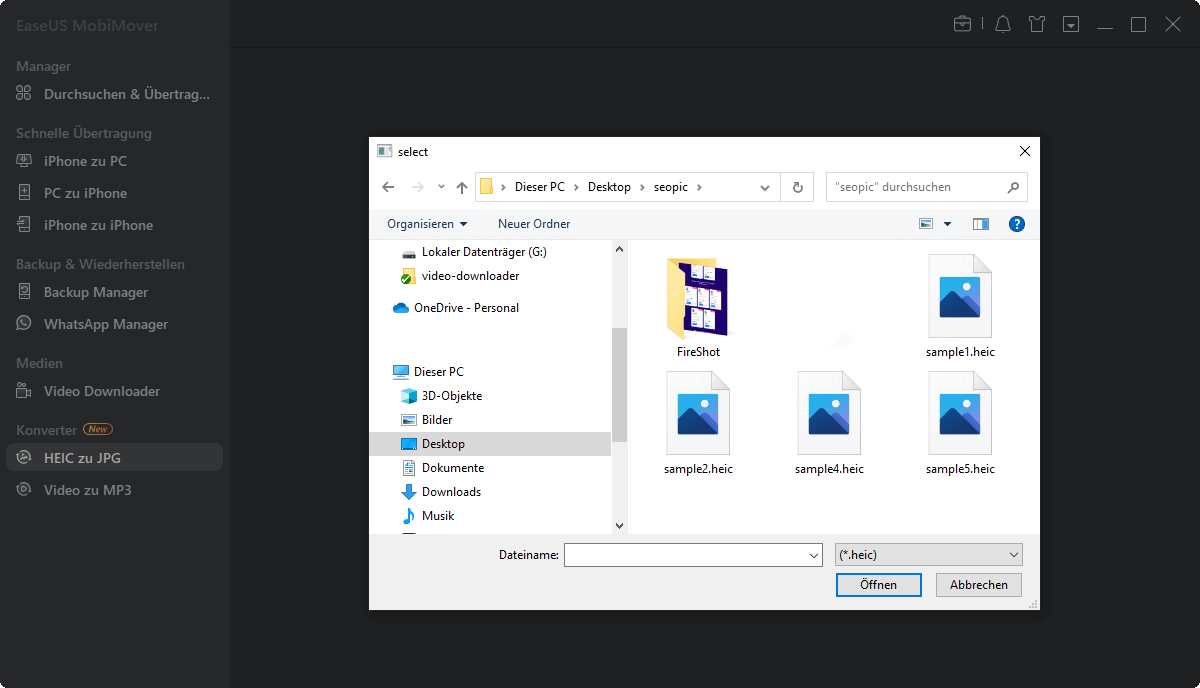
Schritt 3. Wählen Sie "Konvertieren" oder "Alle starten", um die Konvertierung von HEIC in JPG zu starten. Im Anschluss an die Dateikonvertierung klicken Sie auf die Schaltfläche "Anzeigen", um die konvertierten JPG-Fotos auf Ihrem Mac zu überprüfen.

Wenn Sie ein Mac-Benutzer sind, gibt es tatsächlich integrierte Anwendungen für Sie, um HEIC in JPG zu konvertieren. Weitere Einzelheiten dazu finden Sie in der Anleitung zur Konvertierung von HEIC in JPG auf dem Mac.
Das Fazit
Sie wissen jetzt nicht nur, warum Ihre Fotos HEIC statt JPG sind, sondern auch, wie Sie HEIC in JPG ändern können. Nach der Einstellung Ihres iPhones zur Aufnahme von JPG-Fotos können Sie diese Bilder auf verschiedene Geräte wie PC/Android übertragen und öffnen und sie in Ihrem Projekt verwenden.
Weitere Artikel & Tipps:
-
iPhone auf PC unter Windows 10/11 kostenlos spiegeln
![author-Maria]() Maria / 2025-08-28
Maria / 2025-08-28 -
So sichern Sie Samsung Notes auf 4 Arten
![author-Maria]() Maria / 2025-09-01
Maria / 2025-09-01

EaseUS MobiMover
- Transfer von iPhone zu iPhone
- Videos with per URL downloaden
- Daten auf iOS-Geräten verwalten
iPhone Daten übertragen